
O Windows 10 fornece muitos recursos e a interface é totalmente diferente. No Windows 10, você teria observado que o sistema operacional teria uma tela de bloqueio que receba belos papéis de parede quando você liga o computador ou laptop.

A tela de bloqueio fornece segurança e leva mais tempo para iniciar. Alguns usuários consideram seu desperdício ter uma tela de bloqueio no computador. Se você quiser a tela de inscrição diretamente, precisará desativar a tela de bloqueio. Este artigo sugere os melhores métodos para desativar a tela de bloqueio do Windows 10.

1) Use o editor do Registro
Neste método, estamos usando o Editor do Registro para desativar a tela de bloqueio do Windows 10. Aqui estão algumas etapas fáceis para desativar a tela de bloqueio.
Passo 1: Usando o teclado, pressione o botão Windows + R, digite regedit e clique em Enter.
Passo 2: Aqui, você deve procurar o diretório HKEY_Local_MachineSoftwarePoliciesMicrosoftWindows.
Etapa 3: Clique com o botão direito do mouse no diretório do Windows e selecione Novo-> Chave para criar um novo..
Passo 4: Renomeie a nova chave como Personalização. Na nova pasta, clique com o botão direito do mouse e selecione o valor Novo e DWORD (32 bits)..
Etapa 5: Renomeie a nova pasta criada com NoLockScreen, altere os dados do valor para 1 e selecione OK.
Agora reinicie o computador e a tela de bloqueio não será mais exibida.
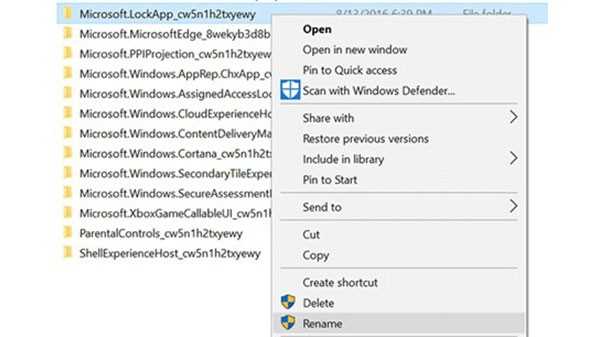
2) Renomeie a pasta do aplicativo de tela de bloqueio
Este método pode ser usado quando você não deseja alterar o editor de registro manualmente. Bem, esse método não se adequa a toda a compilação do Windows 10. Aqui estão algumas etapas simples para desativar a tela de bloqueio do Windows 10 .
Passo 1: Primeiro, vá para a pasta C: WindowsSystemApps.
Passo 2: Aqui você pode ver a pasta Microsoft.LockApp_cw5n1h2txyewy e clicar com o botão direito do mouse na pasta e renomeá-la..
Etapa 3: Adicione .off após o nome da pasta para desativar a tela de bloqueio do Windows 10.
Este método o ajudará a desativar a tela de bloqueio renomeando o aplicativo da tela de bloqueio.
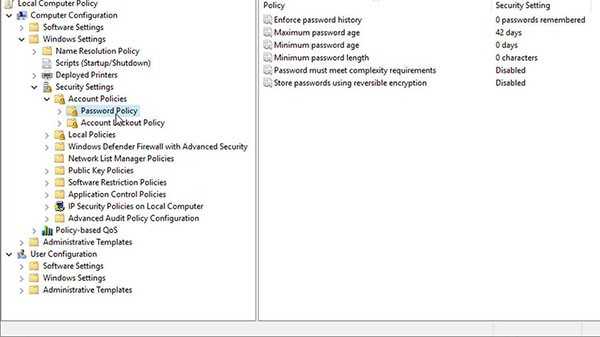
3) Use o Editor de Diretiva de Grupo
Com a ajuda do Editor de Diretiva de Grupo Local, você pode desativar a tela de bloqueio do Windows 10. Para desativar a tela de bloqueio, você precisa seguir alguns passos simples.
Passo 1: Clique na tecla Windows + R, digite gpedit.msc e selecione Enter.
Passo 2: Navegue até a pasta específica Computer ConfigurationAdministrative TemplatesControl PanelPersonalization. Selecione a opção "Não exibir a tela de bloqueio".
Etapa 3: Aqui, clique na opção Ativado e pressione Aplicar para as alterações.
Este é outro método mais simples para desativar a tela de bloqueio no Windows 10 e entrar diretamente no seu computador.










